Linuxnohup chạy lệnh không thành công: Không thể tìm thấy tệp hoặc thư mục
4|0条评论
Khi bạn chạy một chương trình hoặc tập lệnh với lệnh nohup trên hệ thống Linux, bạn có thể gặp thông báo lỗi như "failedtoruncommandnosuchfileordirectory". Lỗi này thường có nghĩa là chương trình hoặc tập lệnh bạn đang cố gắng chạy không tồn tại trong đường dẫn được chỉ định hoặc không thể tìm thấy nó trong môi trường đang chạy. Vấn đề này có thể do nhiều lý do, hãy phân tích và giải quyết từng bước.
Đầu tiên, nguyên nhân của vấn đề
1. Lỗi đường dẫn tệp: Có thể bạn đã nhập sai đường dẫn tệp, khiến hệ thống không thể tìm thấy chương trình hoặc tập lệnh bạn muốn chạy. Đảm bảo rằng bạn đang nhập đúng đường dẫn tệp và chính tả và viết hoa trong đường dẫn là chính xác.
2. Tệp không tồn tại: Bạn có thể đang cố gắng chạy một chương trình hoặc tập lệnh không tồn tại. Kiểm tra xem tệp có tồn tại trong đường dẫn được chỉ định hay không và xác nhận rằng tên tệp và phần mở rộng là chính xác.
3. Vấn đề về quyền đối với tệp: Ngay cả khi tệp tồn tại, bạn có thể không chạy được vì bạn không có đủ quyền. Kiểm tra cài đặt quyền cho tệp để đảm bảo bạn có đủ quyền để chạy chương trình hoặc tập lệnh.
4. Vấn đề biến môi trường: Đôi khi cấu hình biến môi trường không chính xác và cũng có thể gây ra lỗi này. Kiểm tra cài đặt biến môi trường của bạn để đảm bảo hệ thống nhận dạng chính xác đường dẫn nơi chương trình hoặc tập lệnh của bạn được đặt.
Thứ hai, giải pháp
1. Kiểm tra đường dẫn tệp: Vui lòng kiểm tra kỹ xem đường dẫn tệp bạn đã nhập có chính xác không. Đảm bảo rằng chính tả và viết hoa trong đường dẫn là chính xác, đặc biệt là việc sử dụng dấu cách và ký tự đặc biệt.
2. Xác nhận sự tồn tại của tệp: Xác nhận xem chương trình hoặc tập lệnh bạn muốn chạy có tồn tại trong đường dẫn được chỉ định hay không. Bạn có thể chạy lệnh ls để liệt kê các tệp trong một đường dẫn được chỉ định và kiểm tra xem các tệp có tồn tại hay không.
3. Kiểm tra quyền truy cập tệp: Sử dụng lệnh ls-l để xem cài đặt quyền của tệp. Nếu bạn không có đủ quyền để chạy tệp, bạn có thể thử sử dụng lệnh chmod để sửa đổi quyền truy cập tệp hoặc sử dụng lệnh sudo để chạy chương trình hoặc tập lệnh với tư cách quản trị viên.
4. Kiểm tra các biến môi trường: Sử dụng lệnh echo để kiểm tra cài đặt biến môi trường để xem liệu hệ thống có thể nhận ra chính xác đường dẫn nơi chương trình hoặc tập lệnh của bạn được đặt hay không. Nếu biến môi trường được đặt không chính xác, bạn có thể khắc phục sự cố bằng cách sửa đổi biến môi trường.
5. Sử dụng đường dẫn tuyệt đối: Hãy thử sử dụng đường dẫn tuyệt đối để chạy chương trình hoặc tập lệnh thay vì đường dẫn tương đối. Đường dẫn tuyệt đối là đường dẫn tệp đầy đủ và đường dẫn tương đối là đường dẫn liên quan đến thư mục làm việc hiện tại. Sử dụng đường dẫn tuyệt đối tránh các vấn đề gây ra bởi các thư mục làm việc hiện tại không chính xác.
6. Kiểm tra cách sử dụng lệnh nohup: Đảm bảo rằng bạn đang sử dụng lệnh nohup một cách chính xác. Lệnh nohup được sử dụng để chạy một chương trình hoặc tập lệnh trong nền và bỏ qua tín hiệu treo máy (tức là người dùng đăng xuất và tiếp tục chạy). Đảm bảo rằng lệnh của bạn được định dạng đúng và tệp nhật ký đầu ra chính xác được chỉ định khi sử dụng lệnh nohup.
3. Tóm tắt
Khi bạn gặp lỗi như "lệnh nohup ran không thành công: không thể tìm thấy tệp hoặc thư mục" trên hệ thống Linux, trước tiên hãy kiểm tra đường dẫn tệp, sự tồn tại của tệp, quyền tệp và cài đặt biến môi trường. Bằng cách xem xét kỹ lưỡng các khía cạnh này, bạn có thể tìm ra nguyên nhân của vấn đề và khắc phục nó. Đồng thời, đảm bảo rằng lệnh nohup được sử dụng chính xác và tệp nhật ký đầu ra chính xác được chỉ định. Hy vọng bài viết này sẽ giúp bạn giải quyết vấn đề bạn gặp phải và chạy chương trình hoặc script một cách mượt mà bằng cách sử dụng lệnh nohup trên Linux.